 怎么备份电脑桌面上的重要文件?介绍七个方便性很高的方法
怎么备份电脑桌面上的重要文件?介绍七个方便性很高的方法
在当今数字化时代,电脑已成为我们日常工作和生活中不可或缺的工具,而桌面上存放着诸多重要文件。那么,怎么备份电脑桌面上的重要文件呢?相信这是许多人关心的问题!因此,为了帮助大家解决类似的问题,下面就来介绍七个方便性很高的方法,一起来看下吧。

方法1、借助专业软件
不管您是个人还是企业用户,存储在电脑桌面上的文件,都会是比较常用且重要的内容。。所以,想要比较出色地解决问题,就得选择一款数据备份软件来试试看。例如:Disksync这款,它是一款功能强大的备份软件,具体安全高效、简单快捷等特色,具有新增、定时、自动备份的特色功能。如果说您有文件备份的功能,那么这款软件可以直接试试看。
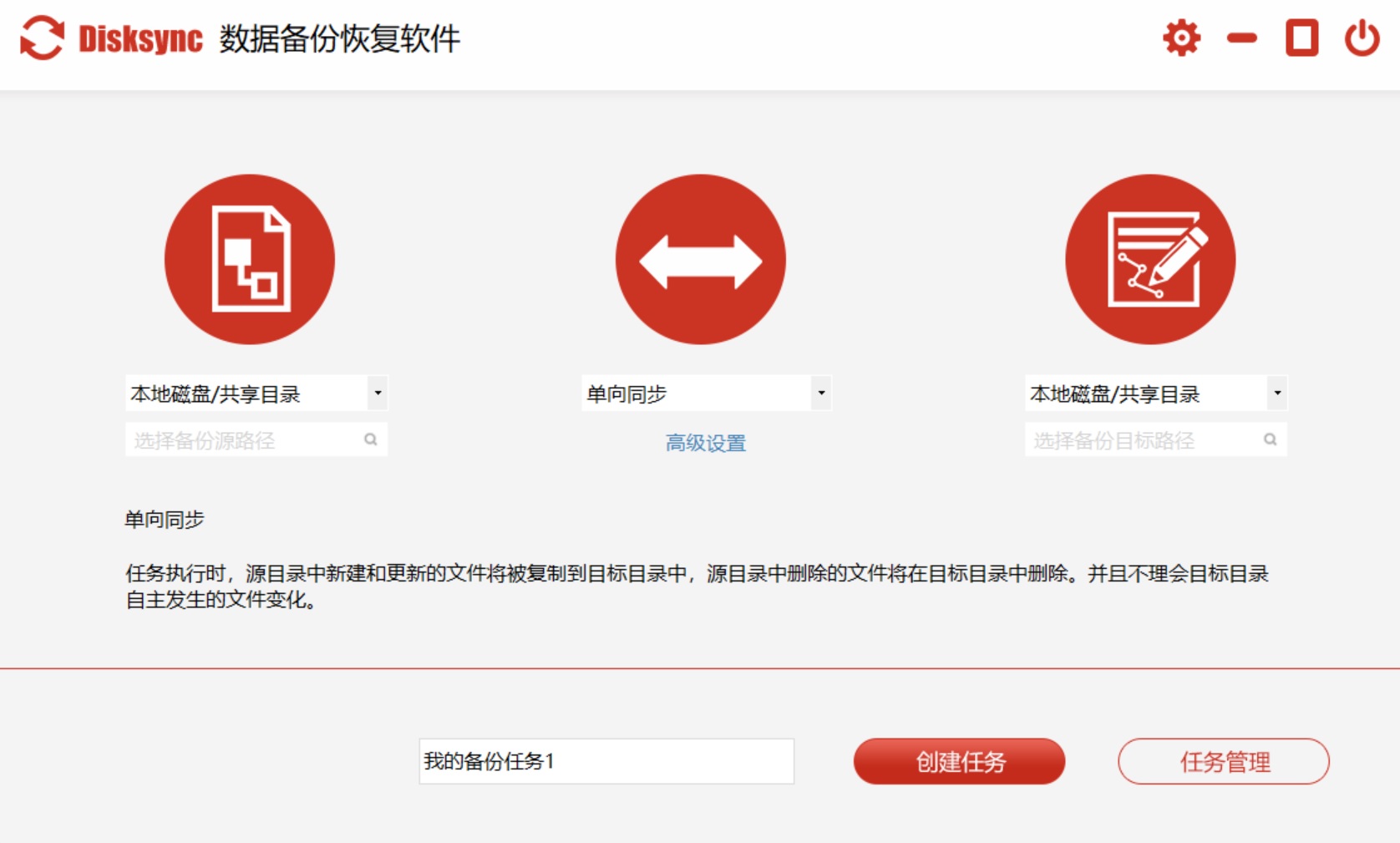
具体电脑桌面上重要文件的操作方法:首先,直接运行“Disksync”软件,并在主界面新建一个备份的任务,也就是对文件当前位置、软件传输方式、文件保存目录等进行设置。在选择当前文件的位置时,可以直接选择“C盘”目录。新建好之后,可以查看一下具体的设置,确认好直接点击右侧“开始备份”操作即可。此外,如果说后期需要再次执行相关的操作,那么只需在当前的任务管理界面,只需执行上述操作即可。当然了,目前能够选择的备份软件还有很多,您也可以根据自己的情况尝试。
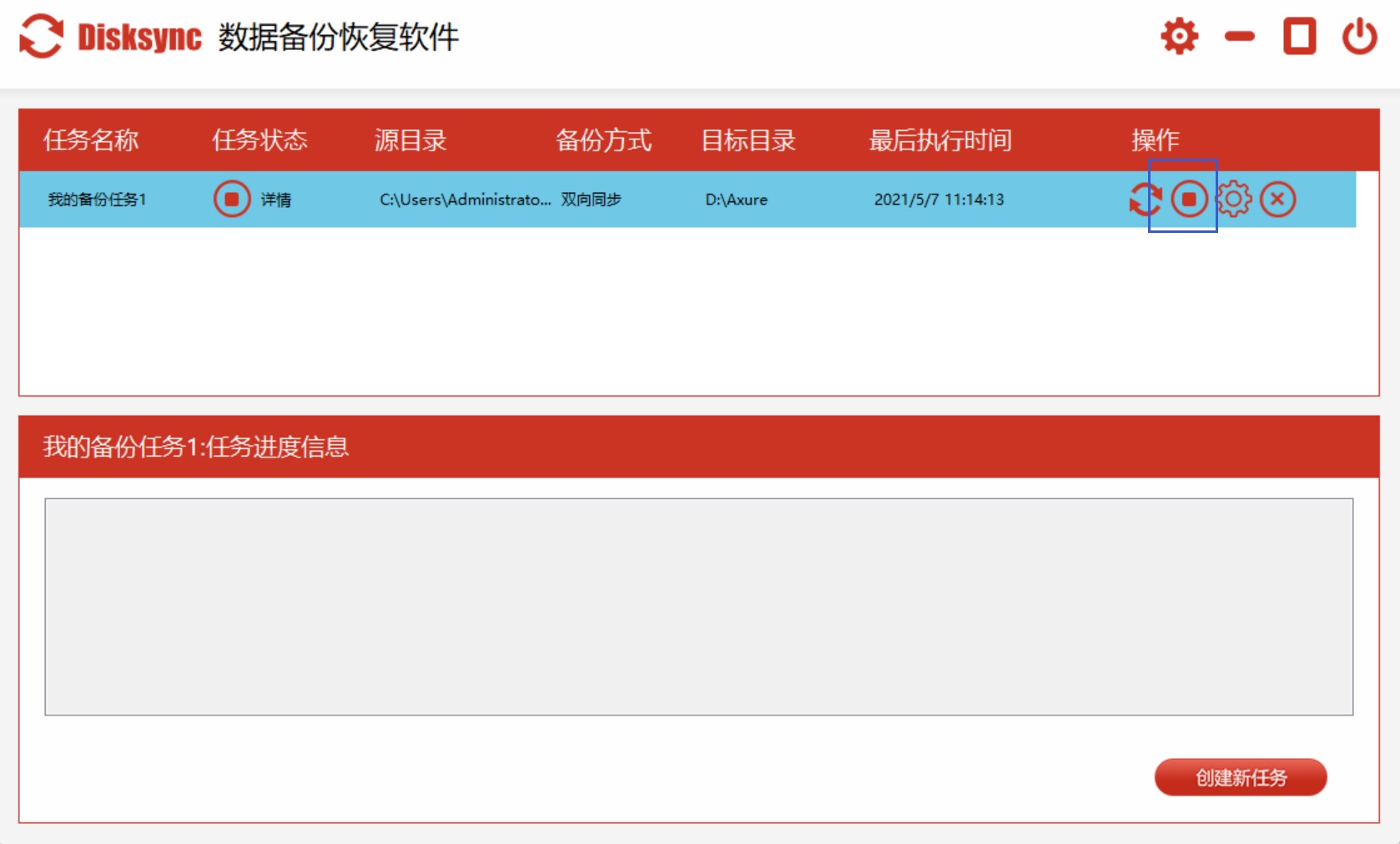
方法2、使用外接设备
其次,外部存储设备是常用的备份方式。目前,移动硬盘就是一个不错的选择,它整体的容量较大,可以轻松存储大量的桌面文件。针对具体的操作方法:首先,您可以将移动硬盘连接到电脑后,通过复制粘贴的操作,就能把桌面上的重要文件转移到移动硬盘中。操作简单便捷,而且移动硬盘可以随身携带,方便在不同设备间使用。例如,你可以在办公室备份后,带回家继续处理相关文件。

方法3、运用云端存储
现如今,使用云存储服务也是极为有效的方法。像百度网盘、腾讯微云等,都提供了一定的免费存储空间。只需在电脑上安装相应的客户端软件,登录账号后,就能将桌面上的文件上传至云端。云存储的优势在于随时随地可访问,无论你身处何地,只要有网络,通过手机、平板或其他电脑就能查看和下载备份的文件。而且云存储一般具有数据加密等安全措施,能较好地保护文件的安全性。比如,你出差在外需要用到桌面上的一份重要资料,通过云存储就能立即获取。
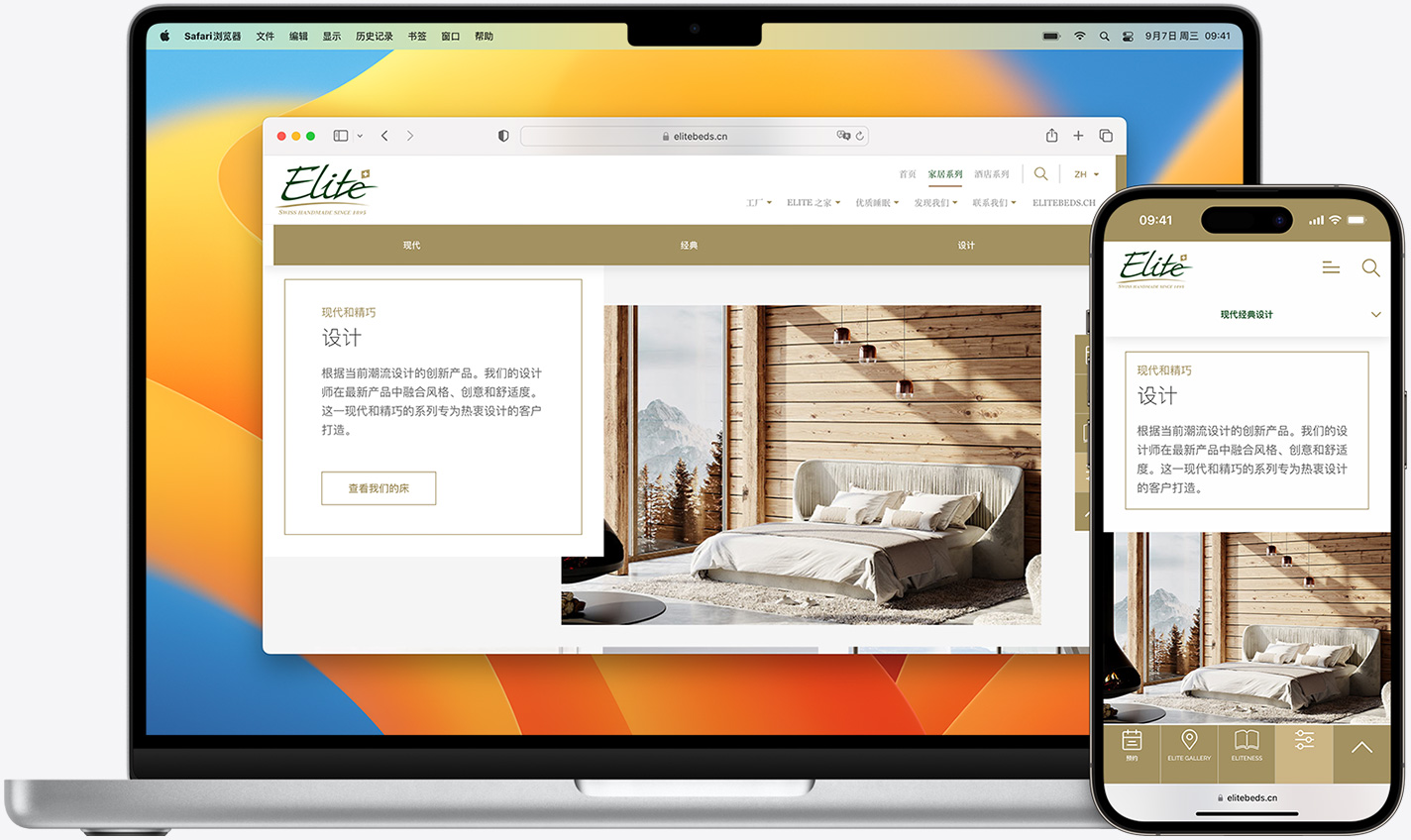
方法4、光盘设备刻录
另外,刻录光盘也是一种传统但可靠的备份方式。准备好空白光盘和刻录机,利用电脑自带的刻录软件,将桌面上的重要文件刻录到光盘上。光盘保存的数据相对稳定,不容易受到电子设备故障或病毒的影响。不过,要注意选择质量较好的光盘,以确保数据的长期保存。例如,一些重要的照片、文档等,刻录成光盘后可以作为档案长期留存。

方法5、系统附加功能
众所周知,您如果自身具备一些技术,还可以利用系统自带的备份功能。例如:在 Windows 系统中,通过控制面板的备份和还原选项,按照提示设置备份任务,系统会自动将桌面上的重要文件以及其他指定的文件进行备份。目前,这种方式方便快捷,而且能与系统的更新等操作相配合,以便在后续可以保证备份的完整性。
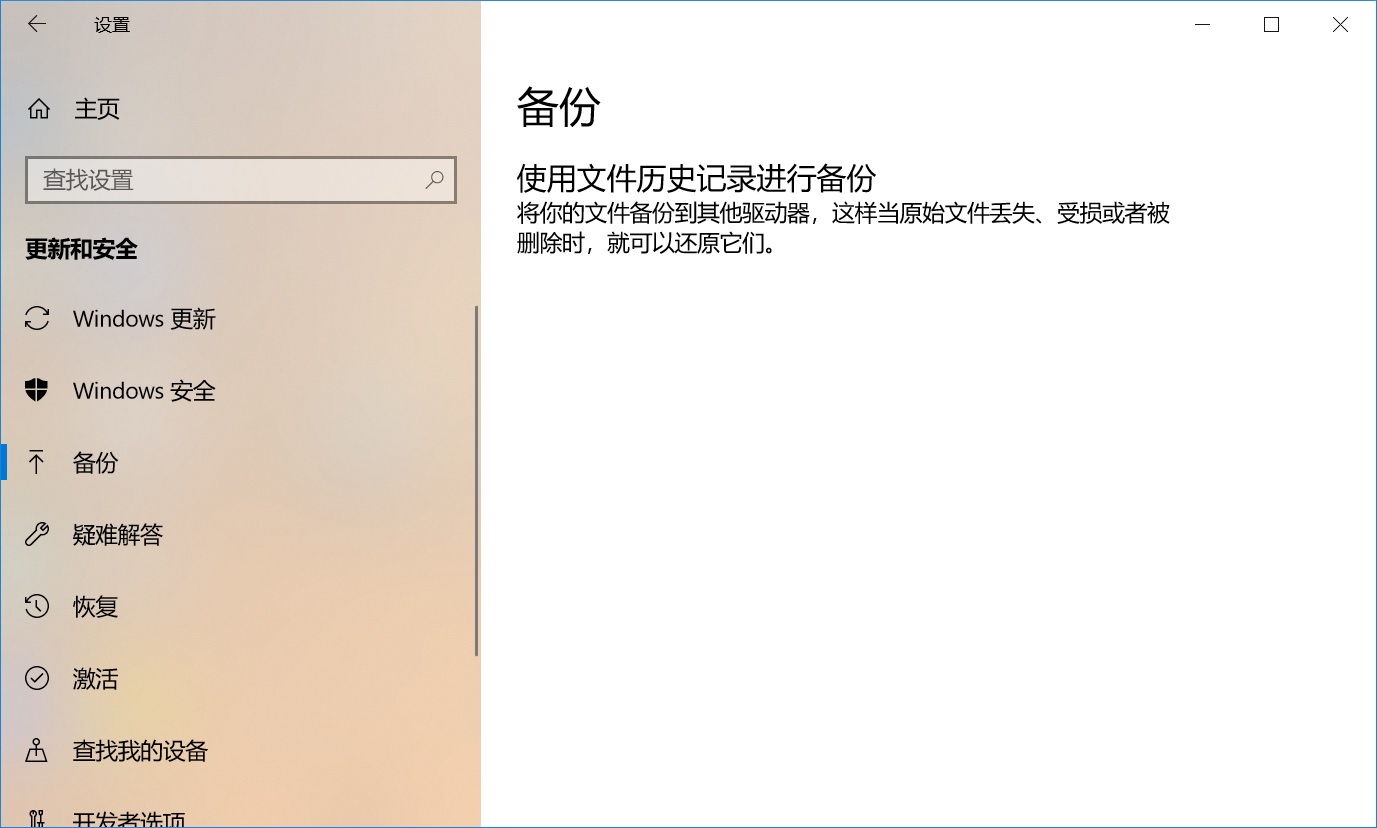
方法6、尝试局域网技术
此外,如果说当前有多台设备处于同一网络环境中,能够借助网络互通功能来保存资料。需先在另一台设备上配置好共享的目录,接着在存放待存档文件的设备上,借助“网络”功能寻找到已共享的设备及其目录。把桌面上的关键资料移至共享的目录里面。这种办法有助于在不同设备间轻松实现资料共享和保存。同时,您需要小心设定公共目录的准入权限,以免别人偷偷查看资料。还要让家里网通畅,不然备份文件时速度会慢,效果也不行。家里如果好几台电脑都要互传文件,可以弄个专门存资料的电脑,这样备份起来会快很多。

方法7、网络附加存储
除了上面介绍的六个方法以外,网络附加存储是用于存放资料的专用装置。您可以把这种设备接入内部网络,计算机能经由网络连接到它的存储空间。同时,您也可以将桌面上的关键文档转移到这个装置里面,并且支持多个用户同时读取和保存资料,也具备对资料使用权限进行控制的功能。不过,NAS装置的成本通常偏大,部署与调试过程较为繁琐。务必保证NAS装置所处的网络状态平稳,否则或许会干扰资料备份和调用。还需时常对NAS装置施行保养和升级,以维持其正常运作。

最后总结来看,无论选择哪种备份方式,都要定期进行备份操作,以免因电脑故障、软件问题或其他意外情况导致桌面上的重要文件丢失。在备份文件时,要对备份文件进行合理分类和命名,以便日后能快速准确地找到所需文件。比如,可以按照文件类型创建不同的文件夹,如文档、图片、视频等,每个文件夹下再根据具体内容进行命名。只有做好这些细节,才能真正有效地备份电脑桌面上的重要文件,为我们的数据安全保驾护航,让我们在数字化的世界中更加安心地使用电脑。温馨提示:如果您在使用Disksync这款软件的时候遇到问题,请及时与我们联系,祝您备份电脑桌面上的重要文件操作成功。



